-
Animation Love
Pour réaliser cette animation il vous faudra :
- le filtre Graphics Plus, Cross Shadow
- le matériel ici :
Un grand merci à FEELINE pour son magnifique tube féminin,
à GABRY pour son superbe tube floral,
et à PRISS DESIGNS pour la belle image du paysage
extraite de son scrap "Romantic Spring".
Merci également à l'auteur du tube du bel arbre.
Nous commençons !
1 - Aller dans Animation Shop. Ouvrir le floatie "Coeurs rouges"
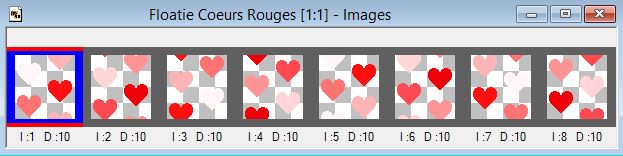
L'animation se compose de 8 images
2 - placer le dégradé dans le dossier des dégradés de PSP
3 - dans la palette des couleurs, en avant-plan, le paramétrer en style linéaire :

4 - ouvrir un document de 840x640. Le peindre en noir
5 - sélections, sélectionner tout. Sélections, modifier, contracter de 2 pixels
6 - appuyer sur la touche "Supp" du clavier
7 - peindre le centre du tag en blanc. Sélections, modifier, contracter de 30 pixels
8 - appuyer sur la touche "Supp" du clavier
9 - peindre le centre du tag en noir. Sélections, modifier, contracter de 2 pixels
10 - appuyer sur la touche "Supp" du clavier. Désélectionner
11 - avec la baguette magique, sélectionner la partie blanche du cadre
12 - la peindre avec le dégradé préparé au début
13 - filtre Graphics Plus, Cross Shadow par défaut
14 - effets, 3D, ombre portée :

15 - refaire cette ombre avec -5 en vertical et horizontal. Désélectionner
16 - nommer ce calque "Cadre"
17 - copier et coller l'image du paysage "priss-spring" comme un nouveau calque
18 - calque, agencer, déplacer vers le bas. Nommer ce calque "Fond"
19 - copier et coller le tube du nuage. Le positionner en haut à droite du tag
20 - nommer ce calque "Nuage"
21 - copier et coller le tube de l'arbre. Image, miroir
22 - le placer en bas à gauche du tag. Nommer ce calque "Arbre"
23 - copier et coller le tube des fleurs
24 - effets, d'image, décalage :

25 - nommer ce calque "Fleurs". Se positionner sur le calque "Cadre"
26 - copier et coller mon watermark fourni dans le matériel
27 - signer votre version
28 - copier et coller le tube du couple. Image, miroir
29 - image, redimensionner à 90 %, case tous calques décochée
30 - calque, agencer, déplacer vers le haut. Placer ce tube comme sur le modèle
31 - à cette étape, le tag et la palette des calques se présentent comme ceci :


32 - sur les calques "Arbre", "Fleurs" et "Couple" appliquer l'effet, 3D, ombre portée :
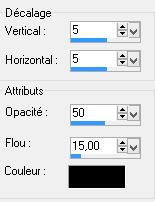
33 - se positionner sur le calque "Fleurs"
34 - copier et coller le tube du texte "Love". Enlever mon watermark après :
35 - effets, d'image, décalage :
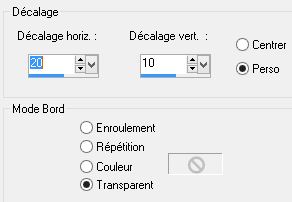
36 - se positionner sur le calque au-dessus de "Fleurs". Le nommer 1
37 - dupliquer 7 fois ce calque 1 (pour avoir 8 calques comme le nombre d'images
de l'animation ouverte au début du tuto dans A. Shop)
(Si un autre floatie était utilisé ici et se composait, par exemple, de 6 images,
il faudrait dupliquer le calque 1 jusqu'à avoir 6 exemplaires)
38 - renommer les autres calques de 2 à 8 en remontant
voici la palette des calques obtenue :

39 - avec la baguette magique, cliquer dans le blanc de chaque lettre du mot Love
40 - ouvrir Animation Shop
41 - cliquer sur la première image de l'animation :
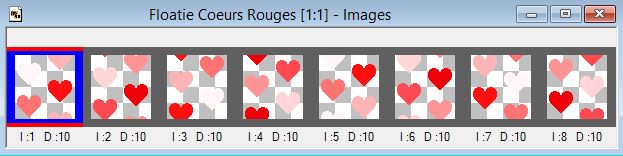
42 - cliquer sur l'icône surlignée en jaune pour exporter cette image dans PSP

43 - selon votre version de PSP, si vous n'avez pas la possibilité d'exporter l'image
en utilisant cette méthode, voici une autre façon de procéder :
cliquer sur la première image de l'animation. Edition, copier
retourner dans PSP. Edition, coller comme nouvelle image
44 - on se retrouve dans PSP où l'image exportée (ou collée) est sur le bureau :

45 - dans la palette des couleurs, cliquer sur l'icône "Motifs"
46 - choisir le motif des coeurs rouges et peindre chaque lettre du mot "Love"
47 - fermer le calque 1. Se placer sur 2 et l'ouvrir
48 - sur le bureau, fermer l'image avec les coeurs. Répondre non dans les 2 fenêtres :


49 - on se retrouve dans A Shop. Cliquer sur la deuxième image de l'animation :

50 - puis à nouveau sur l'icône d'exportation vers PSP :

51 - on se retrouve dans PSP avec la deuxième image de l'animation sur le bureau
52 - dans la palette des couleurs, cliquer sur le motif Coeurs qui est affiché
53 - cliquer sur la petite flèche près du motif. Il y a maintenant 2 motifs de Coeurs.
Ne pas prendre le "Motif Actif" mais le 2e qui s'intitule "Image..."
(le numéro de l'image ne compte pas)

54 - avec ce motif, peindre les lettres de "Love" dans le calque 2. Fermer ce calque
55 - se placer sur le calque 3 et l'ouvrir
56 - fermer le motif sur le bureau en répondant non dans les 2 fenêtres
57 - on se retrouve dans A. Shop. Cliquer dans la troisième image de l'animation
58 - cliquer sur l'icône d'exportation dans PSP
59 - cliquer sur le motif affiché dans la palette des calques
60 - choisir à nouveau le motif nommé Image (et non celui motif actif)
61 - peignez les lettres de "Love" du calque 3
62 - se positionner sur le calque 4 et l'ouvrir
63 - fermer le motif sur le bureau en répondant non dans les 2 fenêtres
64 - dans A.Shop cliquer sur l'image 4 de l'animation...
65 - répéter les opérations jusqu'à ce que dans les 8 calques numérotés
toutes les lettres de "Love" soient peintes
66 - sélection, désélectionner tout
67 - se positionner sur le calque 1 et l'ouvrir. (les calques 2 à 8 doivent être fermés) :

68 - édition, copier avec fusion
69 - aller dans A. Shop. Edition, coller comme nouvelle animation
70 - revenir dans PSP. Fermer le calque 1
71 - se placer sur le calque 2 et l'ouvrir. Edition, copier avec fusion
72 - retourner dans A.Shop
73 - édition, coller après l'image active :

74 - revenir dans PSP. Fermer le calque 2
75 - se positionner sur le calque 3 et l'ouvrir
76 - édition, copier avec fusion
77 - retourner dans A.Shop
78 - édition, coller après l'image active
79 - revenir dans PSP. Fermer le calque 3
80 - se positionner sur le calque 4 et l'ouvrir...
81 - répéter les opérations pour avoir dans A.Shop les 8 image du tag animé :

82 - édition, sélectionner tout
83 - animation, propriété de l'image :
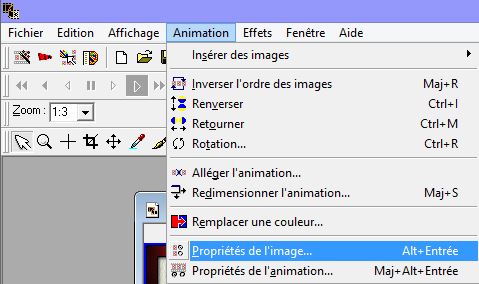
84 - mettre 8 à la place du 10
85 - fichier, enregistrer en format GIF
C'est terminé !
Ne pas hésiter à m'envoyer votre version pour que je la mette sur cette page.
Retour au menu des Animations
Merci CARMEN
Merci PINUCCIA
Merci CHIPIE
Merci ROSANNE
Merci JANINE
Tutoriels et Créations PSP Joanne





























